Vous voulez savoir comment récupérer des fichiers AutoCAD? Eh bien, il n’y a pas de quoi s’inquiéter, dans cet article, vous obtiendrez les 5 meilleurs AutoCAD fichier récupération solutions pour récupérer facilement vos fichiers AutoCAD supprimés.
Vous pouvez récupérer des fichiers AutoCAD supprimés à l’aide de la fonction avancée photo Récupération Logiciel. En outre, vous pouvez également essayer d’autres alternatives pour effectuer une récupération AutoCAD, comme une sauvegarde (fichier .bak), une commande de récupération et une option d’enregistrement automatique.
Alors, commençons…


* La version gratuite du programme analyse et prévisualise uniquement les éléments récupérables.
Avant de discuter de la recherche des fichiers de récupération AutoCAD, en savoir plus sur le fichier AutoCAD et ses avantages.
Qu’est-ce qu’AutoCAD et ses avantages ?
AutoCAD est généralement utilisé pour la conception dans des formats bidimensionnels ou tridimensionnels à l’aide du logiciel connu sous le nom de conception assistée par ordinateur.
Cette application a été largement utilisée dans les industries pour concevoir la structure des machines et leur disposition.
En outre, il est également utilisé par les ingénieurs du projet pour jouer la disposition ainsi que la structure, par les ingénieurs pour concevoir les machines, les engrenages et les commutateurs, et également utilisé à d’autres fins, y compris pour un usage personnel.
Comment les fichiers AutoCAD sont-ils corrompus/supprimés ?
Ci-dessous, j’ai sélectionné les principales raisons pouvant entraîner une corruption ou un problème de suppression de fichiers AutoCAD. Jetons un coup d’oeil à eux:
- Suppression intentionnelle/accidentelle.
- Défaillance ou panne du système de fichiers.
- Infection par un virus ou un logiciel espion.
- Secteurs défectueux présents sur un disque dur.
- Manipulation inappropriée des fichiers AutoCAD, telle que la fermeture forcée du système lors de l’utilisation de fichiers AutoCAD.
- Lorsque le PC ou AutoCAD tombe en panne et que vos fichiers AutoCAD n’ont pas été enregistrés.
Comme vous connaissez les scénarios courants derrière la perte de fichiers AutoCAD .dwg, vous devez maintenant penser qu’il est possible de récupérer des fichiers AutoCAD, n’est-ce pas?
Faites simplement défiler cette page et découvrons s’il est possible de récupérer le fichier AutoCAD non enregistré ou non.
Est-il possible de récupérer des fichiers AutoCAD ?
Oui, il est tout à fait possible de récupérer des fichiers AutoCAD supprimés en utilisant le AutoCAD unsaved fichier récupération solutions mentionnées ici.
Lorsque vous perdez des fichiers AutoCAD cruciaux, ne soyez pas déçu et pensez que vos données ne peuvent pas être restaurées. Ils sont toujours présents sur le disque dur de votre appareil et peuvent être récupérés facilement.
Cependant, pour augmenter la AutoCAD fichier récupération chances, vous devriez arrêter d’ajouter de nouveaux éléments à un lecteur à partir duquel vous avez effacé vos fichiers AutoCAD.
Dans la section suivante de cet article, vous apprendrez comment récupérer le fichier AutoCAD à partir de temp sans aucun problème.
Meilleur logiciel pour effectuer la récupération de fichiers AutoCAD
AutoCAD fichier récupération est un logiciel complet qui peut vous aider à restaurer des fichiers AutoCAD unsaved ou supprimés sans sauvegarde.
Il dispose d’algorithmes avancés qui analysent en profondeur votre disque dur en quelques minutes et récupèrent les fichiers AutoCAD perdus et non enregistrés.
Outre le fichier de récupération AutoCAD, il peut récupérer d’autres fichiers multimédias, ainsi que des photos, des vidéos et des fichiers audio à partir de différents périphériques de stockage.
Découvrez ci-dessous d’autres fonctionnalités ingénieuses de cet excellent programme :
- Restaurer les fichiers AutoCAD (.dwg) supprimés, perdus ou corrompus
- Prend en charge la récupération de fichiers à partir de divers périphériques de stockage de données tels que les disques durs, les cartes mémoire, les clés USB, les clés USB, les clés USB, les appareils mobiles, etc.
- Pour exécuter cet outil, ne nécessite aucune compétence technique.
- Prévisualisez les fichiers multimédias récupérables avant de continuer à enregistrer le fichier
- Programme en lecture seule, 100 % sans risque et facile à utiliser.
Alors qu’est-ce que tu attends? Il suffit de télécharger et d’installer ce logiciel de localisation de fichiers de récupération AutoCAD sur votre PC Windows et Mac.


* La version gratuite du programme analyse et prévisualise uniquement les éléments récupérables.
Voici le guide étape par étape que vous pouvez suivre pour savoir comment récupérer les fichiers DWG supprimés.
Comment récupérer des fichiers AutoCAD à l’aide d’autres solutions alternatives?
Découvrez les autres méthodes possibles qui peuvent vous aider à récupérer le fichier AutoCAD à partir de temp, fonction d’enregistrement automatique, .bak et commande de récupération.
Essayez simplement un par un et voyez lequel vous aidera dans votre cas à récupérer les fichiers AutoCAD DWG.
-
# 1: Récupération de fichiers AutoCAD à partir de l’option de sauvegarde (fichier .bak)
-
# 2: récupérer les fichiers AutoCAD à partir de l’enregistrement automatique
-
# 3: récupérer les fichiers AutoCAD perdus à l’aide de la commande de récupération
-
# 4: Récupérer les fichiers AutoCAD à partir de Temp
# 1: Récupération de fichier AutoCAD à partir de l’option de sauvegarde (fichier .bak)
Après avoir perdu vos fichiers CAO enregistrés, sur votre ordinateur, vous pouvez accéder à un dossier CAO et essayer de récupérer vos fichiers CAO supprimés à partir de sa sauvegarde (fichier .bak).
Voici comment procéder :
- Dans un premier temps, accédez à un dossier local dans lequel vous avez stocké vos fichiers CAO importants
- Localisez ce fichier de sauvegarde par extension .bak.
- Dans la troisième étape, vous devez copier et coller le fichier .bak dans un dossier >> changer l’extension de fichier de .bak en .dwg, >> appuyer sur Entrée pour continuer.
- Cliquez ensuite sur « Oui » pour confirmer l’action.
- Après cela, faites un double-clic sur un fichier DWG CAD dans AutoCAD.
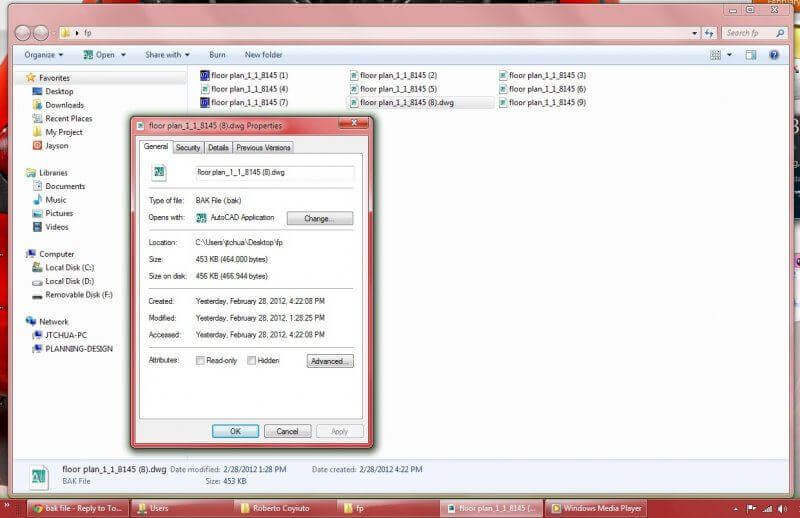
Ici, votre dessin non enregistré ou supprimé est restauré, enregistrez le fichier dans un autre emplacement de votre PC.
#2: Récupérer des fichiers AutoCAD à partir de l’enregistrement automatique
Eh bien, l’enregistrement automatique est une fonctionnalité intégrée d’AutoCAD qui peut vous aider à enregistrer automatiquement tout votre travail à l’intervalle défini. Mais rappelez-vous une chose, la fonction de sauvegarde automatique ne fonctionnera que si vous l’avez déjà activée.
Donc, si vous avez activé cette fonctionnalité et que vous souhaitez récupérer les fichiers AutoCAD écrasés, essayez les étapes ci-dessous:
- Ouvrez simplement AutoCAD >> allez dans “Outils” >> sélectionnez “Options“.
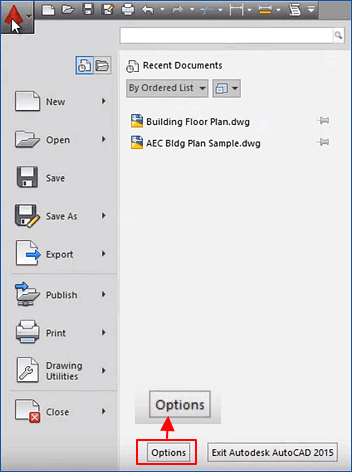
- Dans la deuxième étape, appuyez sur l’option “Fichiers” >> allez dans “Enregistrer automatiquement un emplacement de fichier“
- Localisez l’emplacement des fichiers d’enregistrement automatique qui sont normalement enregistrés sous le chemin ci-dessous:
C:\Documents and Settings\USERNAME\Local Settings\Temp
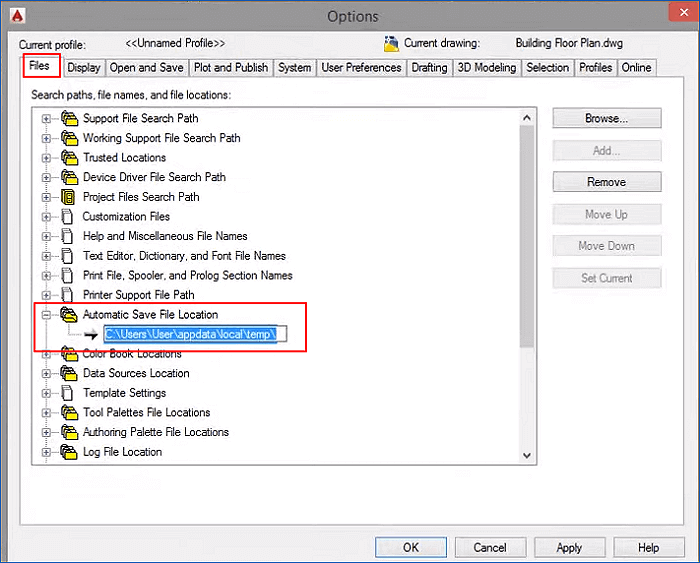
- Ensuite, recherchez votre fichier AutoCAD en recherchant son nom >> vérifiez une date révisée des fichiers >> choisissez les fichiers que vous devez rapporter.
- Maintenant, changez le nom d’extension de fichier .bak ou .sv$ en .dwg.

Une fois ces étapes terminées, tous vos fichiers AutoCAD supprimés seront restaurés.
# 3: Récupérez les fichiers AutoCAD perdus à l’aide de la commande Récupérer
Un autre moyen utile que vous pouvez essayer est la commande de récupération. Cette commande vous aidera à restaurer directement les fichiers AutoCAD manquants.
Suivez les étapes ci-dessous pour le faire :
- Dans un AutoCAD, ouvrez le nouveau dessin.
- Choisissez le “Fichier” >> appuyez sur ” Utilitaires de dessin ” >> sélectionnez ” Récupérer “.
- Maintenant, à partir d’une boîte de dialogue, choisissez le dessin >> cliquez sur “OK“.
Après avoir terminé ces 3 étapes, cette commande ramènera avec succès l’intégralité de vos fichiers AutoCAD effacés.
# 4: Récupérer les fichiers AutoCAD à partir de Temp
Dernier point mais non le moindre, si aucune des solutions ci-dessus ne vous convient, vous pouvez essayer de restaurer les fichiers AutoCAD à partir de temp.
Essayez les étapes ci-dessous pour savoir comment récupérer le fichier AutoCAD à partir de temp:
- Tout d’abord, accédez au chemin d’un fichier temporaire qui pourrait être étiqueté comme le chemin indiqué ci-dessous:
“C:\Users\username\AppData\Local\Temp”.
- Sinon, vous pouvez également y accéder facilement en appuyant sur WIN+R >> tapez %temp%.
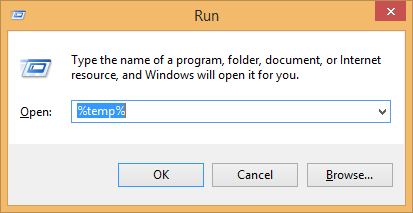
- Ensuite, retrouvez vos fichiers AutoCAD perdus dans la liste qui est apparue afin de les récupérer.
- Copiez simplement les fichiers nécessaires sur un serveur local.
- Après cela, ouvrez un fichier AutoCAD, puis accédez aux utilitaires de dessin.
- Ensuite, appuyez sur Récupérer. Ensuite, une boîte de dialogue apparaîtra.
- Trouvez un fichier temporaire précédent >> lorsque le processus de récupération d’AutoCAD sera terminé, vous pourrez récupérer vos fichiers AutoCAD non enregistrés ou supprimés.
Le processus est terminé…!
[Conseils bonus] Comment sauvegarder et protéger les fichiers AutoCAD ?
L’étape importante que vous pouvez prendre pour protéger vos fichiers AutoCAD consiste à activer ou à activer une fonction d’enregistrement automatique. Si vous activez cette excellente fonctionnalité, vous ne perdrez plus jamais votre travail essentiel dans un proche avenir.
Suivez les étapes simples ci-dessous pour activer la fonction d’enregistrement automatique :
- Tout d’abord, dans une boîte de dialogue, allez dans « Options CAO ».
- Une fois la boîte ouverte, faites un clic droit sur une option « Ouvrir et enregistrer ».
- Personnalisez les minutes et cochez une option d’enregistrement automatique.
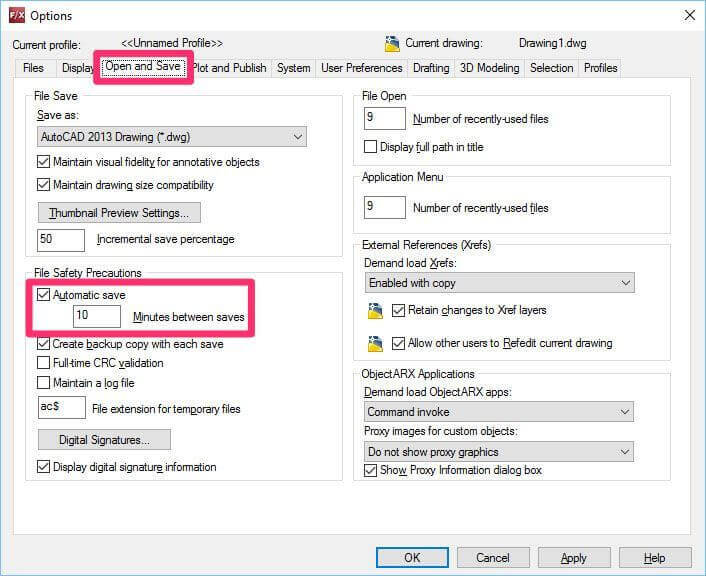
FAQ (Foire Aux Questions)
Où sont stockés les fichiers de récupération AutoCAD?
Les fichiers de récupération AutoCAD sont stockés dans le dossier Emplacement du fichier d'enregistrement automatique sur le système Windows. Cependant, sous Mac OS, les fichiers de récupération AutoCAD sont enregistrés dans l'onglet Application dans les Préférences.
Comment récupérer un fichier supprimé définitivement dans AutoCAD?
Vous pouvez récupérer un fichier supprimé définitivement dans AutoCAD en utilisant le logiciel de récupération AutoCAD recommandé mentionné dans cet article.
AutoCAD a-t-il un enregistrement automatique?
La réponse est oui, AutoCAD a une fonction d'enregistrement automatique. C'est une fonctionnalité intégrée d'AutoCAD qui enregistre automatiquement tout votre travail à l'intervalle défini.
Comment restaurer un fichier DWG?
Pour restaurer un fichier DWG, vous devez ouvrir le nouveau dessin >> sélectionnez Fichier, puis choisissez Utilitaires de dessin. Ensuite, vous devez appuyer sur « Récupérer ». Maintenant, sélectionnez un dessin dans la boîte de dialogue >> cliquez sur OK.
Où sont stockés les fichiers de sauvegarde AutoCAD?
Les fichiers de sauvegarde AutoCAD (.bak) sont enregistrés à l'emplacement par défaut (C:Documents and settingsuser namelocal).
Heure du verdict
Il s’agit donc de récupérer des fichiers AutoCAD en utilisant les 5 méthodes les meilleures et les plus efficaces.
Vous pouvez essayer l’une de ces solutions pour récupérer le fichier AutoCAD non enregistré. Mais AutoCAD Fichier Récupération Logiciel est le meilleur d’entre eux. Cela fonctionne également pour Windows et MAC, vous n’avez donc pas besoin de paniquer quant au système d’exploitation que vous utilisez.
J’espère que vous avez aimé ce post…!

Taposhi is an expert technical writer with 5+ years of experience. Her in-depth knowledge about data recovery and fascination to explore new DIY tools & technologies have helped many. She has a great interest in photography and loves to share photography tips and tricks with others.